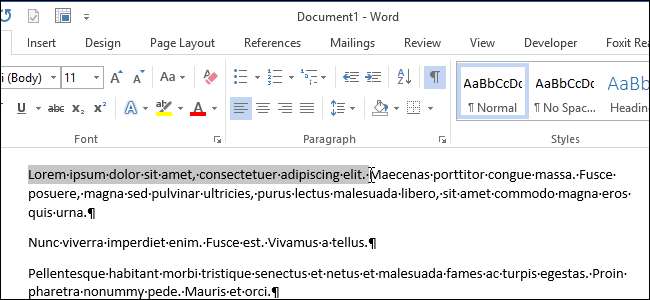
Bir dokunmatik yüzey veya izleme paneli kullanıyorsanız veya bir fare kullanırken artrit veya başka sorunlar yaşıyorsanız, metni seçmek ve öğeleri taşımak için aynı anda birincil fare düğmesini basılı tutarken fareyi hareket ettirmek zor olabilir.
Ancak, Windows'ta ClickLock adlı yerleşik bir özellik vardır; bu, birincil fare düğmesini kısaca basılı tutmanıza, metni seçmek için fareyi hareket ettirmenize veya bir öğeyi taşımanıza ve ardından seçimi veya taşımayı sonlandırmak için fare düğmesini tekrar tıklatmanıza olanak tanır. Bu özelliği nasıl açacağınızı size göstereceğiz.
Erişmek için "Windows tuşu + X" e basın Yetkili Kullanıcı veya Win + X menüsü . Açılır menüden "Denetim Masası" nı seçin.
İLİŞKİLİ: Temel Yönetim için WIN + X Menüsünü Kullanma
NOT: Ayrıca Win + X menüsüne erişmenin diğer yöntemleri .
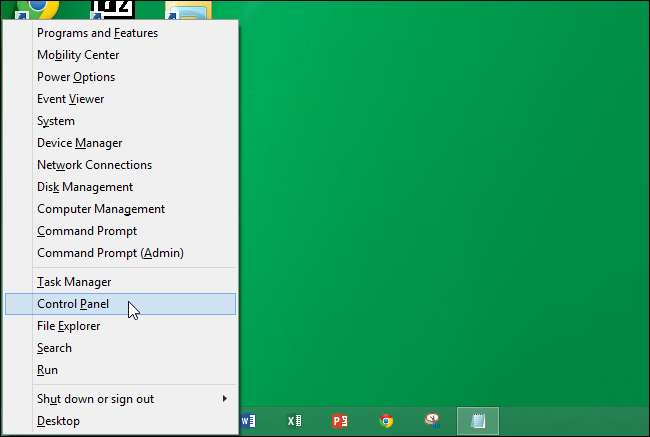
"Denetim Masası" ekranında, "Donanım ve Ses" i tıklayın.
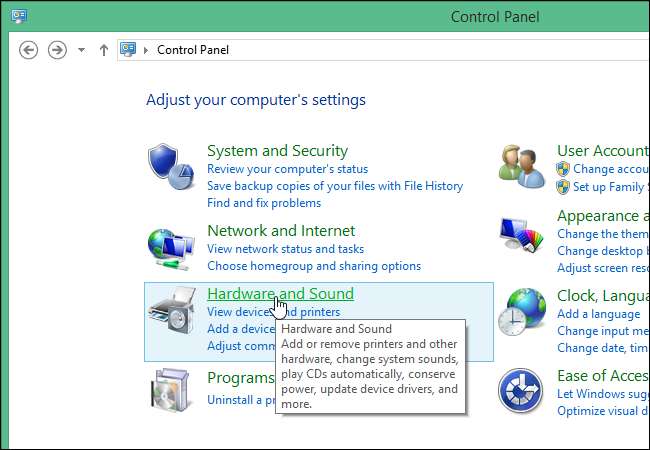
"Aygıtlar ve Yazıcılar" altında, "Donanım ve Ses" ekranında "Fare" yi tıklayın.
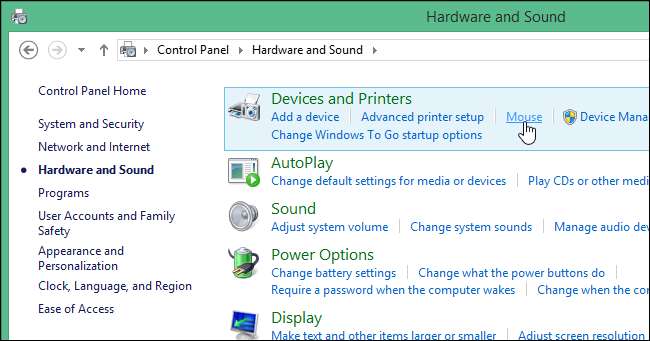
NOT: "Görüntüle" menüsü, tüm "Denetim Masası" öğelerini büyük veya küçük simgelerle tek bir listede görüntülemenizi sağlar.
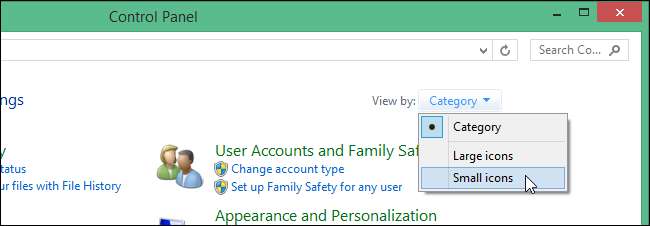
"Denetim Masası" öğelerini büyük veya küçük simgelerle görüntülüyorsanız, listedeki "Fare" yi tıklayın.
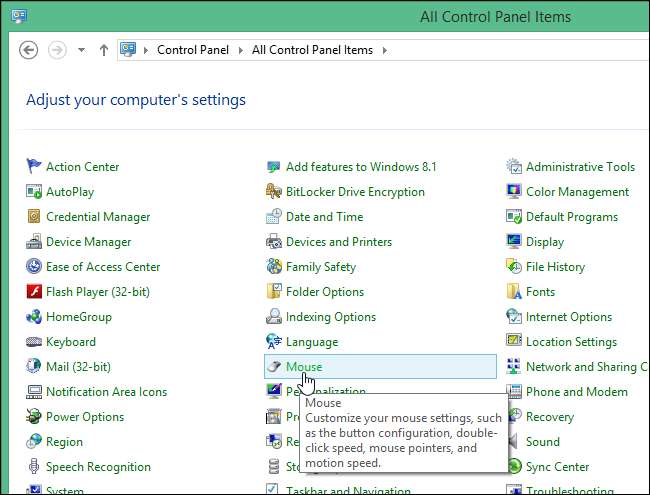
"Fare Özellikleri" iletişim kutusunda, "Düğmeler" sekmesinin etkin olduğundan emin olun. "ClickLock" bölümünde, "ClickLock'u Aç" işaretini seçin, böylece kutuda bir onay işareti olur ve ardından "Ayarlar" düğmesini tıklayın.
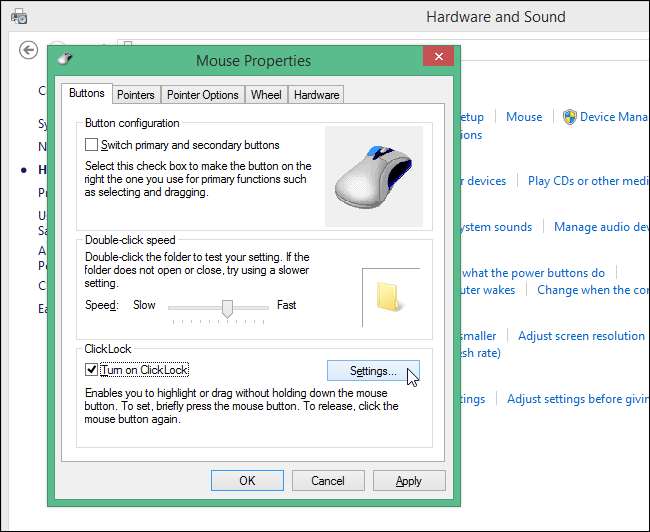
"Tıklama Kilidi Ayarları" iletişim kutusu görüntülenir ve tıklamanız "kilitlenmeden" önce fare düğmesini ne kadar süreyle basılı tutmanız gerektiğini belirlemenize olanak tanır. Tıklamayı kilitlemek için gereken süreyi kısaltmak veya uzatmak için kaydırıcıyı tıklatıp bir tarafa veya diğerine sürükleyin. Değişikliğinizi kabul etmek ve "ClickLock Ayarları" iletişim kutusunu kapatmak için "Tamam" ı tıklayın.
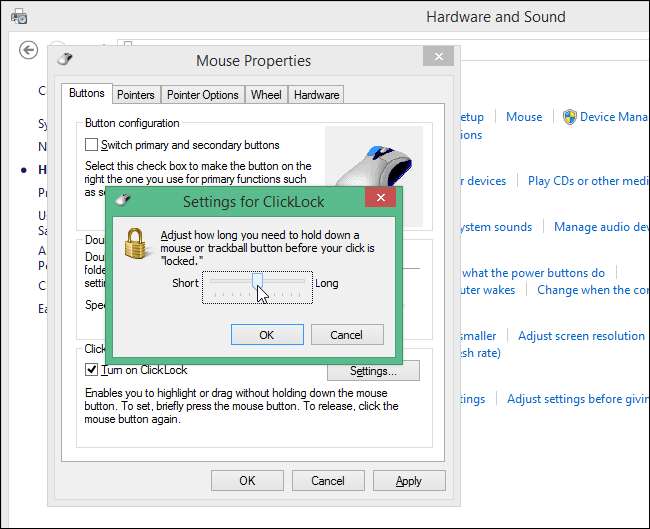
Kapatmak için "Fare Özellikleri" iletişim kutusunda "Tamam" ı tıklayın.
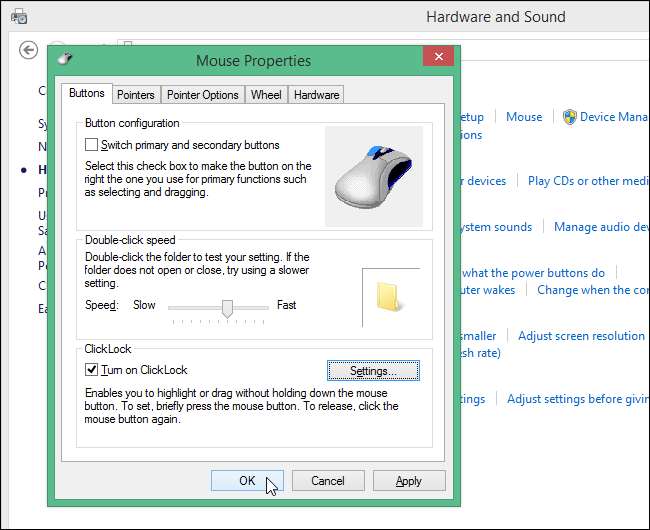
Sağ üst köşedeki "X" işaretine tıklayarak "Donanım ve Ses" penceresini kapatın.

Şimdi, bir metin seçmek veya bir öğeyi bir pencere gibi taşımak istediğinizde, yalnızca birincil fare düğmesini tıklayıp kısa bir süre basılı tutun ve ardından yukarı bırakın. Metni seçmek veya öğeyi taşımak için fareyi hareket ettirin. Seçimi veya hareketi bitirdikten sonra, birincil fare düğmesini tekrar tıklayın.
ClickLock özelliğini kapatmak için, "Fare Özellikleri" iletişim kutusundaki "Tıklama Kilidini Aç" onay kutusunun işaretini kaldırmanız yeterlidir. Bu özellik Windows 7, Vista ve hatta XP'de de mevcuttur.







